Исправление сбоя приложения Google Фото после обновления iOS 16.3.1
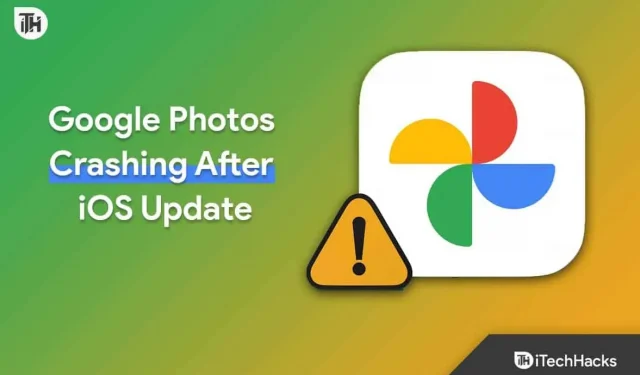
Если вы являетесь пользователем iPhone и используете приложение Google Фото для хранения и систематизации своих фотографий, вы могли столкнуться с неприятной проблемой после обновления до iOS 16.3.1 — приложение часто дает сбой, что делает невозможным доступ к вашим фотографиям или управление ими. Эта проблема может стать серьезной головной болью для пользователей и может даже заставить некоторых задуматься о переходе на другое приложение для хранения фотографий. Но прежде чем отказаться от Google Фото, вы можете предпринять несколько шагов, чтобы решить проблему и снова заставить приложение работать.
В этом руководстве мы рассмотрим возможные причины сбоя приложения Google Фото после обновления iOS 16.3.1 и предоставим пошаговое руководство по устранению неполадок и устранению проблемы. Независимо от того, являетесь ли вы обычным пользователем iOS или профессионалом, эти советы помогут вам восстановить контроль над своей библиотекой фотографий и снова наслаждаться фотографиями без перерыва.
Исправление сбоя приложения Google Фото после обновления iOS 16.3.1
Если у вас возникли проблемы со сбоем приложения Google Фото после обновления до iOS 16.3.1, вы можете попытаться решить эту проблему несколькими способами. Вот несколько наиболее эффективных решений:
1. Обновите Google Фото
Сначала проверьте, доступно ли обновление для приложения Google Фото в App Store. Откройте App Store на своем iPhone и перейдите на вкладку «Обновления». Если для Google Фото доступно обновление, нажмите «Обновить», чтобы установить его.
По словам одного пользователя Reddit, обновление Google Фото до версии 6.23.1 устраняет проблему сбоя на iOS 16.3.1.
2. Принудительно закройте приложение
Если обновление приложения не работает, попробуйте принудительно закрыть приложение. Для этого проведите пальцем вверх от нижней части экрана и удерживайте палец на экране, пока не появится переключатель приложений. Затем проведите пальцем влево или вправо, чтобы найти приложение Google Фото, и проведите пальцем вверх, чтобы принудительно закрыть его.
3. Перезагрузите iPhone
Много раз было замечено, что после обновления iOS вам необходимо перезагрузить iPhone, чтобы он работал без сбоев, удалив старые задачи / журналы. Иногда перезагрузка iPhone может помочь исправить сбои приложений. Ниже приведены шаги для перезагрузки вашего iPhone:
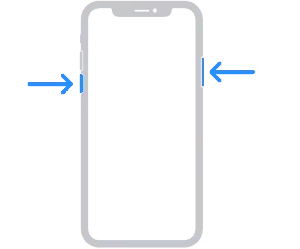
- Нажмите и удерживайте кнопку громкости и боковую кнопку, пока не появится ползунок для выключения устройства.
- С левой стороны гаджета находится кнопка громкости, а с правой стороны — боковая кнопка. Подождите 30 секунд после перетаскивания ползунка, чтобы выключить смартфон. Если ваше устройство зависло или не отвечает, перезапустите его принудительно.
- Чтобы повторно активировать смартфон, нажмите и удерживайте боковую кнопку (расположенную на правой стороне iPhone), пока не появится логотип Apple.
Очистить кеш Google Фото
Очистка кеша Google Фото также может помочь решить проблему. Для этого перейдите в «Настройки» > «Основные» > «Хранилище iPhone».
Прокрутите вниз, чтобы найти Google Фото, и нажмите на него. Затем нажмите «Выгрузить приложение», чтобы удалить приложение с вашего iPhone, сохранив его документы и данные. После этого нажмите «Переустановить приложение», чтобы загрузить и установить его снова.
Удалите и переустановите Google Фото
Если ни один из вышеперечисленных шагов не помог, попробуйте удалить и переустановить приложение Google Фото. Нажмите и удерживайте значок приложения на вашем iPhone, пока он не начнет покачиваться, затем нажмите «X» в приложении, чтобы удалить его. После этого зайдите в App Store и переустановите Google Фото. Это может помочь перезапустить приложение и устранить любые проблемы, которые могут вызывать его сбой.
PSA: не обновляйтесь до iOS 16.3.1, если вы являетесь пользователем Google Фото https://t.co/hg2q68LRc8 от @ChanceHMiller
— 9to5Mac (@9to5mac) 13 февраля 2023 г.
Сворачивать:
Следуя этим методам, вы сможете решить проблему сбоя приложения Google Фото после обновления iOS 16.3.1. Если проблема не устранена, вы можете обратиться в службу поддержки Google Фото за дополнительной помощью.
Добавить комментарий